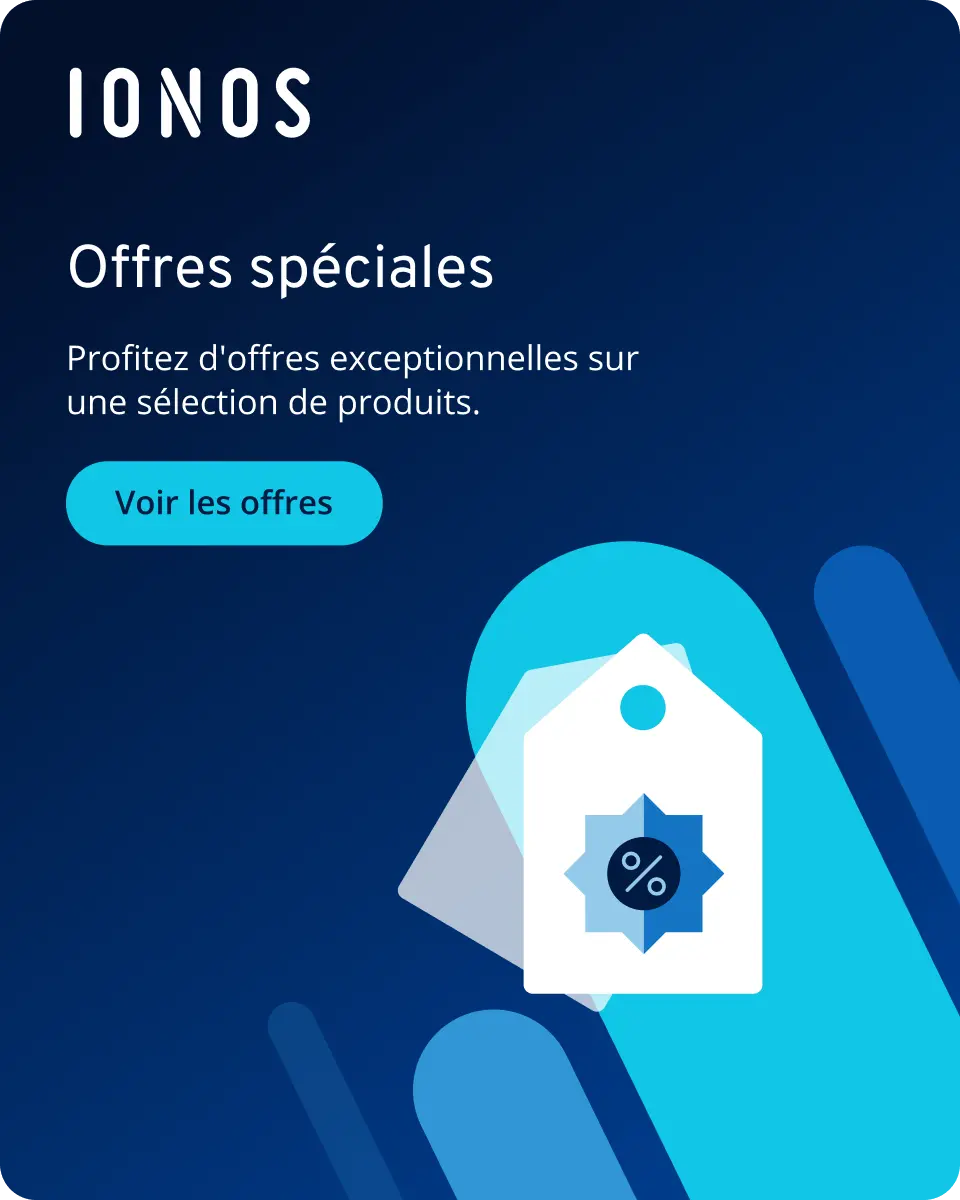Enregistrer un audio sur WhatsApp : Android et iOS
Enregistrer un message vocal WhatsApp ne se fait pas de la même manière sur Android et iOS. Sur Android, les messages vocaux sont automatiquement sauvegardés dans l’application Fichiers, ce qui permet de les copier ou de les envoyer directement depuis cette application. En revanche, sur iOS, il faut utiliser l’option de partage, soit en envoyant le fichier par email à soi-même, soit en l’enregistrant directement dans les fichiers de l’appareil.
Guide pour Android : enregistrer un audio sur WhatsApp
Étape 1 : bonne nouvelle, les messages vocaux de WhatsApp s’enregistrent automatiquement sur Android ! Ouvrez l’application Fichiers ou un autre gestionnaire de fichiers pour vérifier l’emplacement de stockage.
Étape 2 : cherchez le dossier principal de WhatsApp, puis sélectionnez-y « Audio ». Vous devez alors trouver le dossier « WhatsApp Audio », qui contient l’ensemble de vos messages vocaux.
Si vous souhaitez sauvegarder vos messages vocaux, vous pouvez copier l’intégralité du dossier « WhatsApp Audio » ou certains fichiers de ce dossier et les enregistrer à un autre endroit, par exemple sur une carte SD. Cependant, ne déplacez pas et ne supprimez pas l’intégralité du dossier. Sinon, il se peut que WhatsApp ne fonctionne plus correctement.
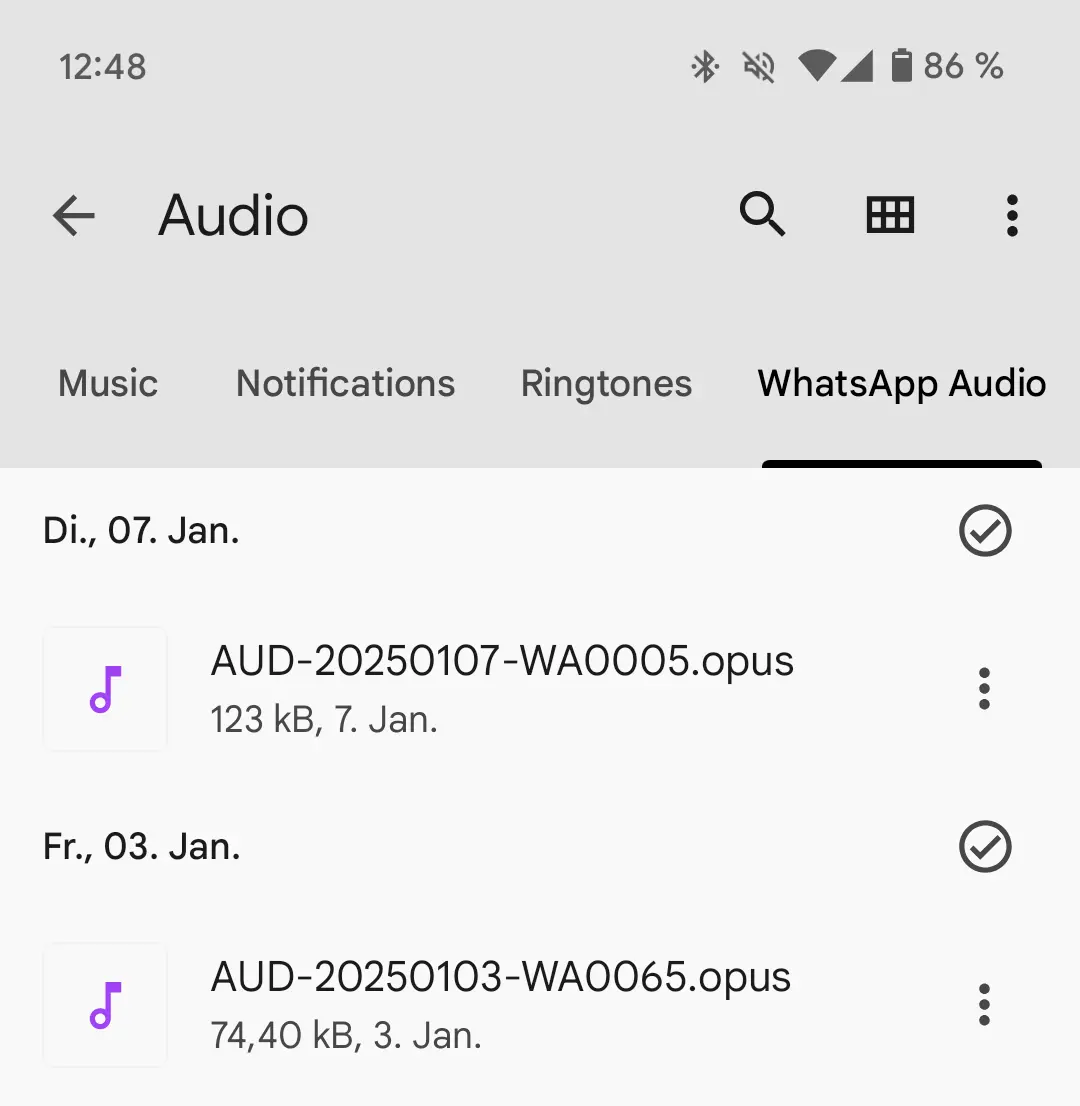
Étape 3 : maintenez la pression sur le message vocal WhatsApp sélectionné. Vous pourrez alors le déplacer ou le partager via des programmes tels que Quick Share ou Wi-Fi Direct pour le sauvegarder ailleurs.
Utilisez l’espace de stockage dans le Cloud HiDrive proposé par IONOS pour enregistrer, partager et modifier des données telles que vos messages audio WhatsApp de manière centralisée. Profitez d’une flexibilité optimale en utilisant l’application HiDrive pour Android et iOS.
Guide pour iOS : enregistrer un audio sur WhatsApp
Étape 1 : commencez par ouvrir la discussion WhatsApp contenant le message vocal que vous souhaitez enregistrer, et maintenez une pression sur ce dernier.
Étape 2 : parmi les différentes options qui apparaissent, sélectionnez d’abord « Transférer », puis appuyez sur le bouton de partage qui s’affiche en bas à droite. Plusieurs possibilités s’offrent alors à vous pour télécharger votre enregistrement audio WhatsApp.
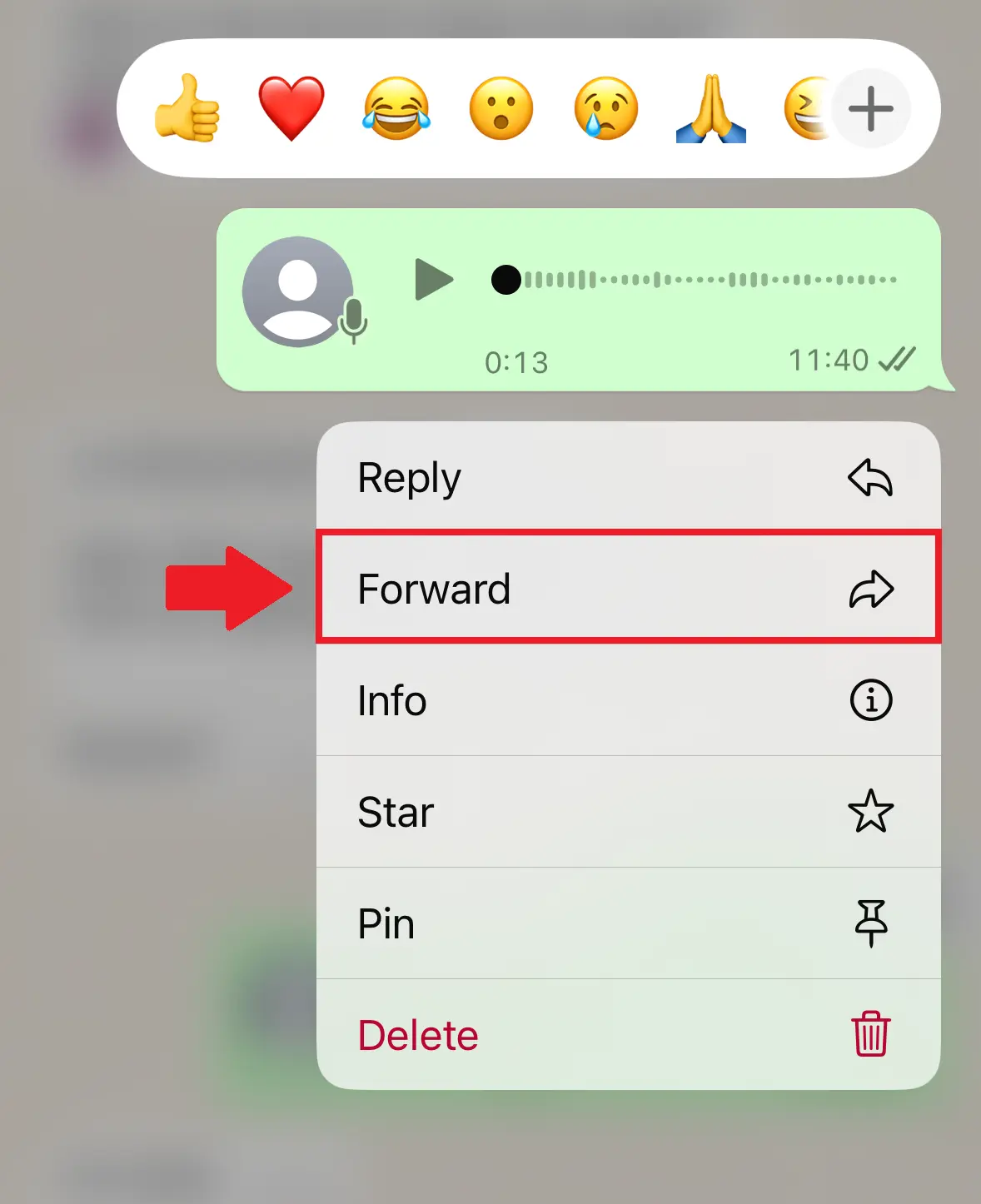
Étape 3 : vous pouvez à présent vous envoyer par email votre message vocal WhatsApp. Vous pourrez ensuite l’enregistrer sur votre ordinateur, par exemple. Pour sauvegarder directement l’enregistrement sur votre téléphone portable, sélectionnez plutôt l’option « Enregistrer dans Fichiers ». Vous avez également la possibilité de le transférer vers l’une des alternatives à WhatsApp, telles que Signal.
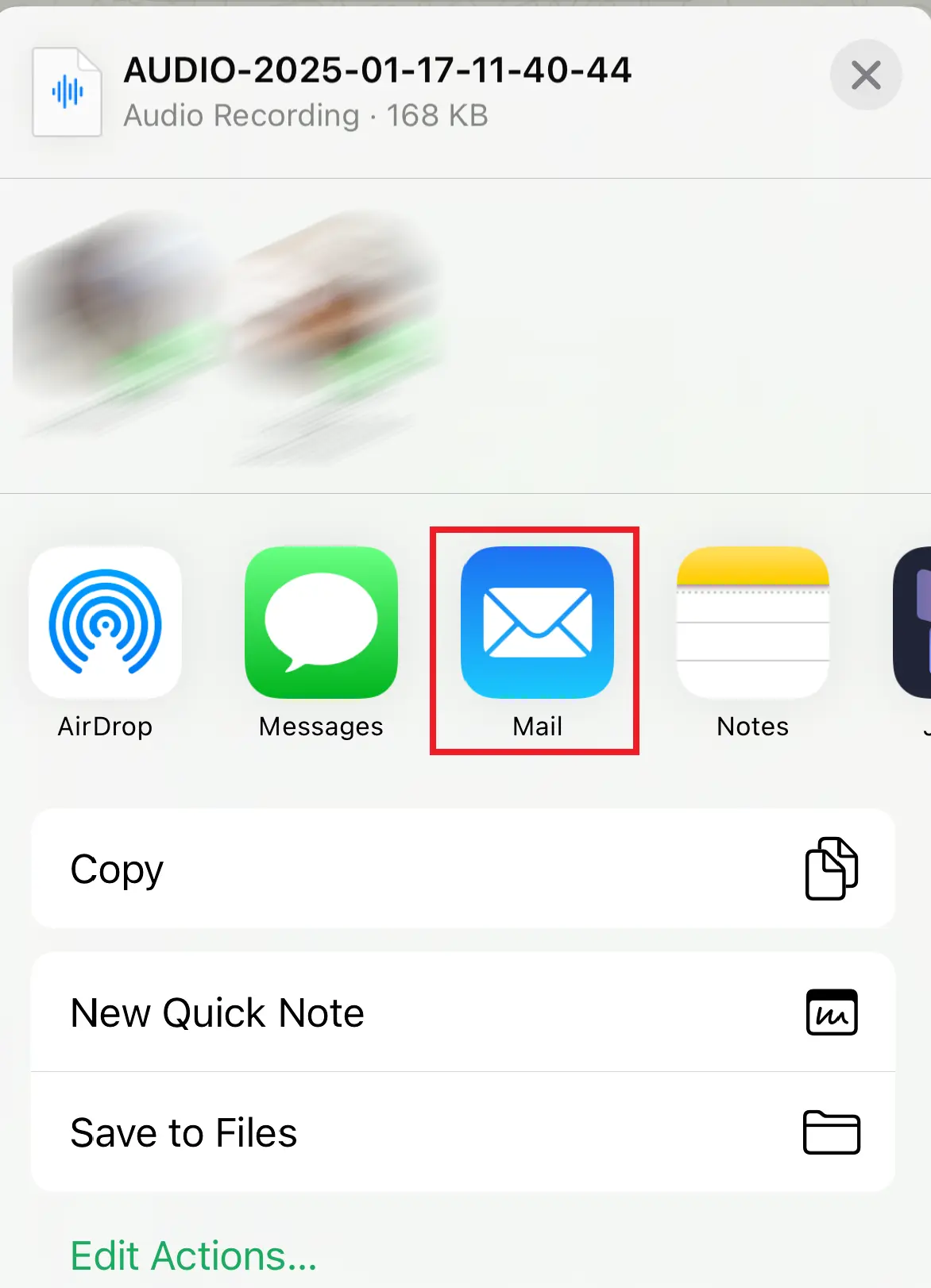
Le Digital Guide de IONOS propose divers autres articles intéressants sur des sujets similaires. Ainsi, découvrez par exemple comment utiliser WhatsApp sur votre PC ou encore comment enregistrer des images sur WhatsApp.
- Adresse email à votre nom
- Fonctions d'IA pour rédiger des emails parfaits (en option)
- Messagerie sécurisée avec protection anti-spam